एचडीआर का संक्षिप्त रूप हाई डायनेमिक रेंज है। अपने एचडीआर को चालू करने का मतलब है कि आपके ऐप्स, गेम और यहां तक कि फिल्में भी स्पष्ट हैं। एचडीआर का उपयोग करने के लिए, आपको इसे चालू करना होगा और बाहरी डिस्प्ले का उपयोग करने के लिए इसे सेट करना होगा।
अंतर्वस्तु
- चरण 1: सभी आवश्यक डिस्प्ले कनेक्ट करें
- चरण 2: डिस्प्ले सेटिंग्स पर जाएं और सही डिस्प्ले चुनें
- चरण 3: आपके लिए आवश्यक सभी एचडीआर सेटिंग्स सक्षम करें
- चरण 4: सुनिश्चित करें कि आपके अन्य सभी उपकरणों पर एचडीआर सक्षम है
पर मोड़ एचडीआर विंडोज़ 10 में यह उतना कठिन नहीं है जितना यह लग सकता है। इस गाइड में, हम आपको चरण-दर-चरण निर्देश देते हैं। हम आपको विंडोज़ 10 क्षमताओं को बाहरी डिस्प्ले से जोड़ने के निर्देश भी देते हैं।
अनुशंसित वीडियो
चरण 1: सभी आवश्यक डिस्प्ले कनेक्ट करें

यदि आप अपना विंडोज़ कंप्यूटर कनेक्ट करते हैं तो एचडीआर विशेष रूप से उपयोगी है एक बाहरी प्रदर्शन के लिए फिल्में या गेम खेलने के लिए. यदि यह मामला है, तो अपने एचडीआर-संगत डिस्प्ले को अपने विंडोज 10 कंप्यूटर से कनेक्ट करके प्रारंभ करें। कनेक्शन की गुणवत्ता जितनी बेहतर होगी, आपका उतना ही बेहतर होगा
संबंधित
- ChatGPT अब मुफ़्त में कार्यशील Windows 11 कुंजियाँ उत्पन्न कर सकता है
- विंडोज़ 11 आपके गेमिंग प्रदर्शन को नुकसान पहुंचा सकता है
- विंडोज़ 11 महीनों से इंटेल ग्राफ़िक्स के साथ समस्याएँ पैदा कर रहा है, और किसी ने एक शब्द भी नहीं कहा
यदि आप सीधे विंडोज 10 लैपटॉप या बिल्ट-इन डिस्प्ले पर एचडीआर सक्षम करना चाहते हैं, तो आपको डिस्प्ले कनेक्ट करने के बारे में चिंता करने की ज़रूरत नहीं है - लेकिन आपको यह सुनिश्चित करना होगा कि आपका लैपटॉप आवश्यक प्रदर्शन आवश्यकताएँ हैं. इसमें कम से कम 1080p का रिज़ॉल्यूशन और 300 निट्स या अधिक की अधिकतम चमक शामिल है।
बिल्ट-इन और एक्सटर्नल डिस्प्ले दोनों के लिए, आपका विंडोज 10 कंप्यूटर अवश्य लीजिये चित्रोपमा पत्रक जो PlayReady 3.0 हार्डवेयर और 10-बिट डिकोडिंग क्षमताओं का समर्थन करता है। यदि आपका विंडोज़ कंप्यूटर 2017 या उससे नया है, तो आप संभवतः ठीक हैं। अन्यथा, आप एचडीआर सामग्री चलाने में सक्षम नहीं हो सकते।
अंत में, यदि आप विंडोज 10 लैपटॉप का उपयोग कर रहे हैं, तो शुरू करने से पहले सुनिश्चित करें कि यह प्लग इन है। विंडोज़ 10 की सेटिंग्स केवल एचडीआर का उपयोग करने के लिए डिज़ाइन की गई हैं जब लैपटॉप अतिरिक्त पावर ड्रेन के कारण प्लग इन होता है। आप तकनीकी रूप से चला सकते हैं
चरण 2: डिस्प्ले सेटिंग्स पर जाएं और सही डिस्प्ले चुनें

विंडोज़ 10 खोलें समायोजन मेनू, जिसे आप स्टार्ट मेनू में पा सकते हैं, या सर्च बार में खोज सकते हैं।
सबसे पहले आइकनों में से एक जिसे आपको देखना चाहिए समायोजन होगा प्रणाली. इसे चुनें.
सिस्टम में, शीर्ष मेनू विकल्प होना चाहिए प्रदर्शन. सिस्टम स्वाभाविक रूप से खुलता है प्रदर्शन खिड़की, तो आपको पहले से ही वहां होना चाहिए। पहला विकल्प जो आपको देखना चाहिए प्रदर्शन window एक विकल्प है जो कहता है डिस्प्ले का चयन करें और पुनर्व्यवस्थित करें (जब तक आपके पास एक अतिरिक्त डिस्प्ले जुड़ा हुआ है)। उपयोग पहचान करना और पता लगाना अपने एचडीआर-संगत डिस्प्ले को खोजने और चुनने के लिए आवश्यकतानुसार इस अनुभाग में बटन।
यदि आप बिल्ट-इन डिस्प्ले पर एचडीआर सक्षम करने के लिए काम कर रहे हैं, तो आपको सही डिस्प्ले चुनने के बारे में चिंता करने की ज़रूरत नहीं है। दोबारा, सुनिश्चित करें कि आपका कंप्यूटर प्लग इन है, अपडेट है और इसके साथ संगत है
चरण 3: आपके लिए आवश्यक सभी एचडीआर सेटिंग्स सक्षम करें
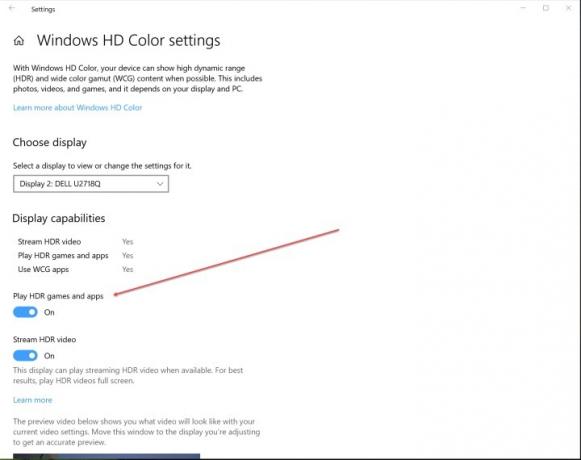
नीचे अनुभाग डिस्प्ले का चयन करें और पुनर्व्यवस्थित करें होना चाहिए विंडोज़ एचडी रंग सेटिंग्स. विंडोज़ एचडी कलर विंडो पर जाने के लिए इसे चुनें।
एक बार जब आप विंडोज एचडी कलर सेटिंग्स पर पहुंच जाते हैं, तो मेनू का पहला विकल्प नीचे एक डिस्प्ले का चयन करना चाहिए प्रदर्शन चुनें. सुनिश्चित करें कि आपने ड्रॉप-डाउन टैब में सही विकल्प चुना है। उसके नीचे है प्रदर्शन क्षमताएँ, जहां आप टॉगल करेंगे एचडीआर गेम्स खेलें और ऐप्स और स्ट्रीम
ध्यान दें कि ये निर्देश विंडोज़ 10 के नवीनतम संस्करण के लिए हैं। लेकिन एचडीआर को सक्षम करने का मार्ग पिछले संस्करणों के लिए अपेक्षाकृत समान है। चीज़ों को लेबल करने का तरीका थोड़ा अलग हो सकता है, लेकिन यह वही सामान्य प्रक्रिया होगी।
चरण 4: सुनिश्चित करें कि आपके अन्य सभी उपकरणों पर एचडीआर सक्षम है

यदि आप अन्य उपकरणों का उपयोग कर रहे हैं, तो आपको यह सुनिश्चित करना होगा कि वे एचडीआर मोड आदि के साथ संगत हैं
संपादकों की सिफ़ारिशें
- सामान्य विंडोज़ 11 समस्याएं और उन्हें कैसे ठीक करें
- चैटजीपीटी सीधे विंडोज़ पर आ रहा है, लेकिन जैसा आप सोचते हैं वैसा नहीं
- नए स्टीम सर्वेक्षण में कहा गया है कि पीसी गेमर्स विंडोज 11 की ओर आकर्षित हो रहे हैं
- विंडोज 11 बनाम. विंडोज़ 10: आख़िरकार अपग्रेड करने का समय आ गया है?
- आपके इंटरनेट से कनेक्ट होने से पहले ही विंडोज़ 11 आपके डेटा को कैसे स्क्रैप कर लेता है
अपनी जीवनशैली को उन्नत करेंडिजिटल ट्रेंड्स पाठकों को सभी नवीनतम समाचारों, मजेदार उत्पाद समीक्षाओं, व्यावहारिक संपादकीय और एक तरह की अनूठी झलक के साथ तकनीक की तेज़ गति वाली दुनिया पर नज़र रखने में मदद करता है।




